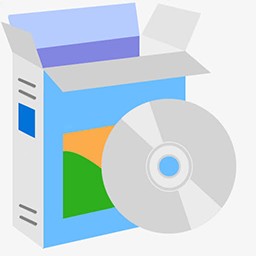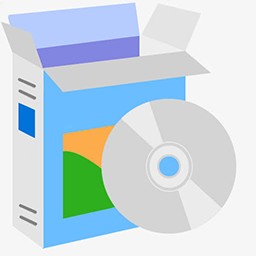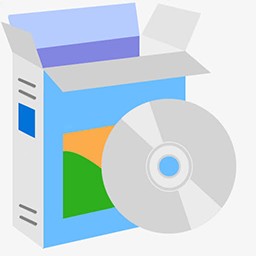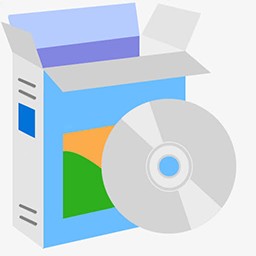-
zstack
自主创新云引擎,让云技术普惠每一家企业,助力数字化转型- 类型:电脑软件
- 系统:WinAll
- 大小:3.31 MB
- 时间:2024-04-07
软件介绍
ZStack是一款开源的全栈式企业级IoT操作系统,致力于为物联网应用提供强大的支持和解决方案,该软件集成了底层数据采集、处理、存储和展示等功能,通过简单易用的界面和强大的工具,帮助用户快速搭建、部署和管理物联网系统,ZStack支持多种通信协议、设备协议和云平台集成,能够灵活应对各种场景下的物联网需求,同时提供安全可靠的数据传输与存储,让用户可以更便捷地实现智能化控制和监测。
使用建议
Wizard正确引导设定
情况信息内容
初次登陆ZStack,操作界面将正确引导开展ZStack私有云存储服务平台基础的复位自然环境配备。
注:
8226; 在系统软件应用中,假如终断Wizard正确引导设定或是删除了系统软件重要資源,系统软件将不容易再度进到正确引导页面。
8226; 提议依照正确引导开展ZStack基础自然环境的配备。
操作流程
1. 建立地区。
2. 建立群集。
3. 添加物理学服务器。
需填好物理学服务器的名字、IP地址、SSH服务器端口、root登录名及登陆密码。
4. 添加镜像系统网络服务器。
以添加镜像系统库房为例子,挑选ImageStore种类,填好总体目标镜像系统库房的IP地址(如当今物理学服务器IP),键入URL途径,比如/zstack_bs。
5. 添加主储存。
以添加本地存储为例子,挑选LocalStorage种类,设定URL为物理学服务器当地文件目录某一文件夹名称的全途径,比如/zstack_ps。
6. 建立测算规格型号。
7. 添加镜像系统。
8. 建立二层互联网。
二层互联网适用NoVlaNetwork和VlanNetwork方式。
8226; NoVlaNetwork方式下,特定的网口联接网络交换机网络接口务必是Access方式;
8226; VlanNetwork方式下,特定的网口联接网络交换机网络接口务必是Trunk方式。本例中,添加Bond0做为逻辑性网口机器设备以适用云服务器的手机流量。
9. 建立三层互联网
。默认设置为平扁网络类型,此类中挑选IP范畴的方法来添加互联网段。
10.添加进行后,可在主菜单的主页里查询现有的CPU、运行内存、主储存、镜像系统网络服务器、二层互联网和三层互联网等資源。
安装流程
1、环境准备
1.1 准备软件工具
系统镜像 ZStack-x86_64-DVD-2.5.0-c74.iso
Zstack安装包 ZStack-installer-2.5.0.bin
请准备以上的软件(本文以2.1为例),并通过 MD5 校验工具核对校验码,以确保软件完整无损。
1.2 核对硬件设备
以单节点服务器作为部署案例,对服务器硬件需求如下
服务器 :CPU 支持 64 位,支持 Intel VT 或 AMD VT 硬件虚拟化技术,不低于 8 核
心;内存不低于 16GB;至少 1 个 SATA 硬盘,容量不低于 1TB;至少配备
1 块千兆网卡;网络交换机 :至少配备 1 个千兆交换机,推荐万兆交换机;若干五类跳线;
1.3 镜像刻录U盘
前文所述,管理员已经获取安装光盘。在 Windows 环境下,管理员使用 UltraISO 工具可 把 ISO 文件刻录到 U 盘。
打开 UltraISO,点击“文件”按钮,选择打开已下载好的 ISO 文件:
图 1.1 在 UltraISO 打开 ZStack DVD 镜像
在 UltraISO 点击“启动”按钮,选择“写入硬盘镜像”:
图 1.2 在 UltraISO 写入 ZStack DVD 镜像
在硬盘驱动器列表选择相应的 U 盘进行刻录,如果系统只插了一个 U 盘,则默认以此 U盘进行刻录和写入,在刻录前,注意备份 U 盘内容。 其他选项,按照默认设置。点击“写入”按钮。在新界面中点击“是”按钮进行确认,UltraISO 将会把此 ISO 刻录到 U 盘。
图 1.3 在 UltraISO 确认写入 ZStack DVD 镜像
至此,ISO 镜像已经刻录到 U 盘。此时 U 盘可用来作为启动盘,支持 Legacy 模式和 UEFI模式引导。
1.4安装操作系统
管理员需要预先在服务器进行以下配置:
确认服务器内硬盘的数据已作备份,安装过程会覆盖写入;进入 BIOS,开启 CPU VT 选项;开启超线程 HT 选项;进入阵列卡配置,合适的 RAID 级别,以提供一定的数据冗余特性;设置 U 盘为第一启动顺序;
以上设置完毕后,服务器重启或上电后,进入 U 盘操作系统安装引导界面:
图 1.4 U 盘引导界面
默认选择“Install ZStack”开始安装操作系统。在进入安装界面后,已经预先配置默认选项:
时区—Asia/Shanghai,键盘–English(United States),一般情况下管理员无需更改配置。选择安装 ZStack 管理节点角色:1. ZStack Community Management Node 社区版(无限期使用社区版所有功能) 2. ZStack Enterprise Management Node (无限期免费试用版:可以免费添加 1台物理主机,并无限期使用全部功能。)教程选择社区版安装。
图 1.5 选择安装 ZStack 管理节点角色
管理员选择指定的物理硬盘,执行自动分区:
图 1.6 进行自动分区
管理员在网卡配置设置不需要做操作,默认情况会把网卡开启。注意 Host name 选项不设置为带点的 hostname,如果设置带点”.”之后,安装 ZStack 管理节点后,会启动不起来。
图 1.7 网卡配置信息
如果默认网络配置方案不能满足需要,或者实际环境中无 DHCP 服务,可以选择“NETWORK & HOST NAME”进入网络配置页面:
选中待配置网卡点击“Configure”唤出网卡配置选项卡点击“IPv4 Settings”点击“Add”添加配置项,并填写 IP 地址等信息点击“General”选项卡
6 进入“General”选项卡后,勾选“Automatically connect to this network when it is available”,确保该网卡在每次机器重启后都能自动启动。
7. 点击“Save”保存配置信息
8. 点击确认
图 1.9 网卡配置信息
9 确认自定义网络配置信息
10. 建议根据所 IP 地址配置 HOSTNAME,将地址中的点变短横,并点击“Apply”
11. 点击确认退回主界面
上述过程完成后,点击“Begin Installation”进行安装。
安装过程会自动进行。安装过程中,管理员需填写账号 root 的默认密码,建议配置合适的密码强度。
更新详情
云平台核心资源支持可视化容量展示
支持SR-IOV网卡
灾备服务增强
备份任务新增概览视图
支持对备份任务创建事件报警器,备份任务执行失败触发报警
扁平网络(经典网络)场景支持负载均衡
负载均衡增强
监听器支持配置黑白名单,控制特定IP访问负载均衡
独特焦点
1、管理方法连接点云服务器管理人员重置密码
2、SD-WAN无缝集成,是ZStack 2.3.2混合云针对高速互联场景推出的新方案,在已有的IPsec VP
3、VMware vp对接:云服务器转移、复制,物理机维护保养方式
4、VMware vp接管:云主机迁移、克隆,物理机维护模式
5、云资源池:网盘线上扩充 FTP/ SFTP添加镜像系统
6、硬件设施:Ceph粗粒度显示信息容积,鉴别物理机CPU构架,群集按物理机CPU构架界定特性,转移互联网
问答解析
ZStack支持哪些操作系统?
ZStack支持基于CentOS 7.4/7.6深度定制的ZStack定制版ISO。
ZStack支持哪些硬件环境?
ZStack支持带硬件虚拟化特性的x86和ARM架构服务器、工作站或台式机,支持主流的Intel或AMD的处理器。